¿En qué podemos ayudarte?
FACTURA DE COMPRA A CRÉDITO | DESK
| DESK | FACTURA DE COMPRA A CRÉDITO
Para abrir una factura de compra, vamos a “Proveedores” y luego a “Añadir Factura Compra“
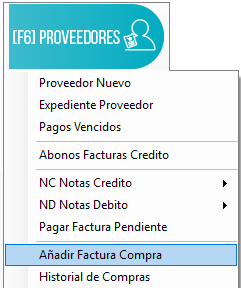
Se nos abre una factura muy similar a la de venta. Aquí vamos a presionar la tecla “F2” o el botón “Buscar Proveedor“
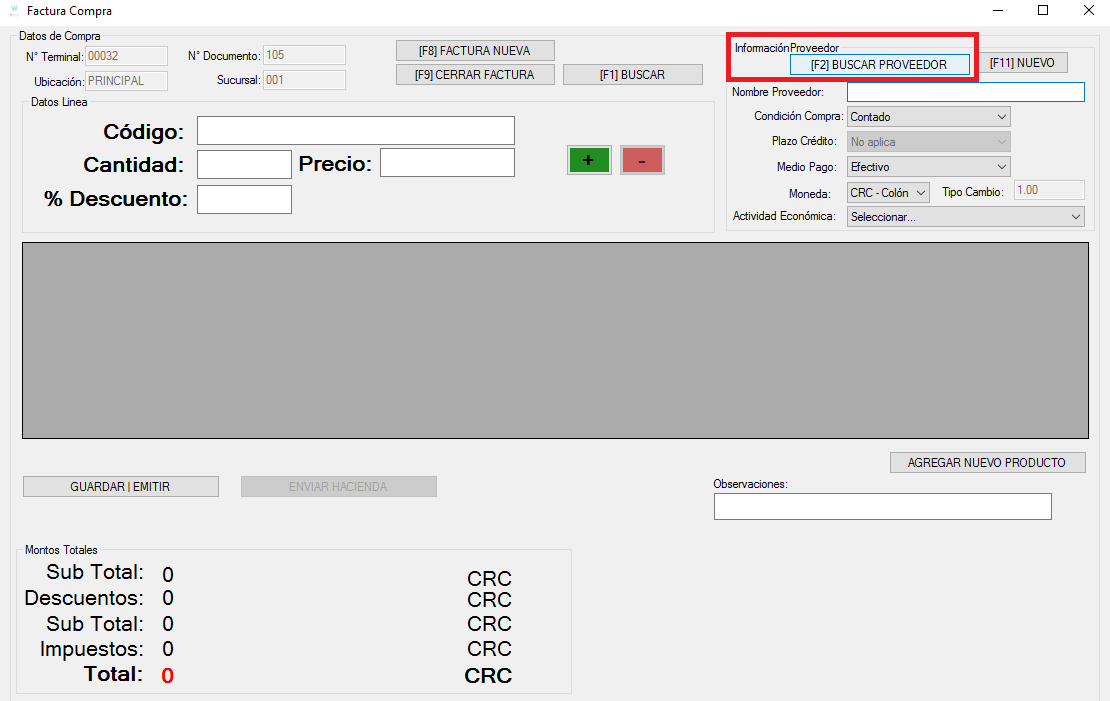
Desde acá podemos escribir el nombre o número de identificación del proveedor para facilitar la busca. Lo seleccionamos y damos doble clic o enter.
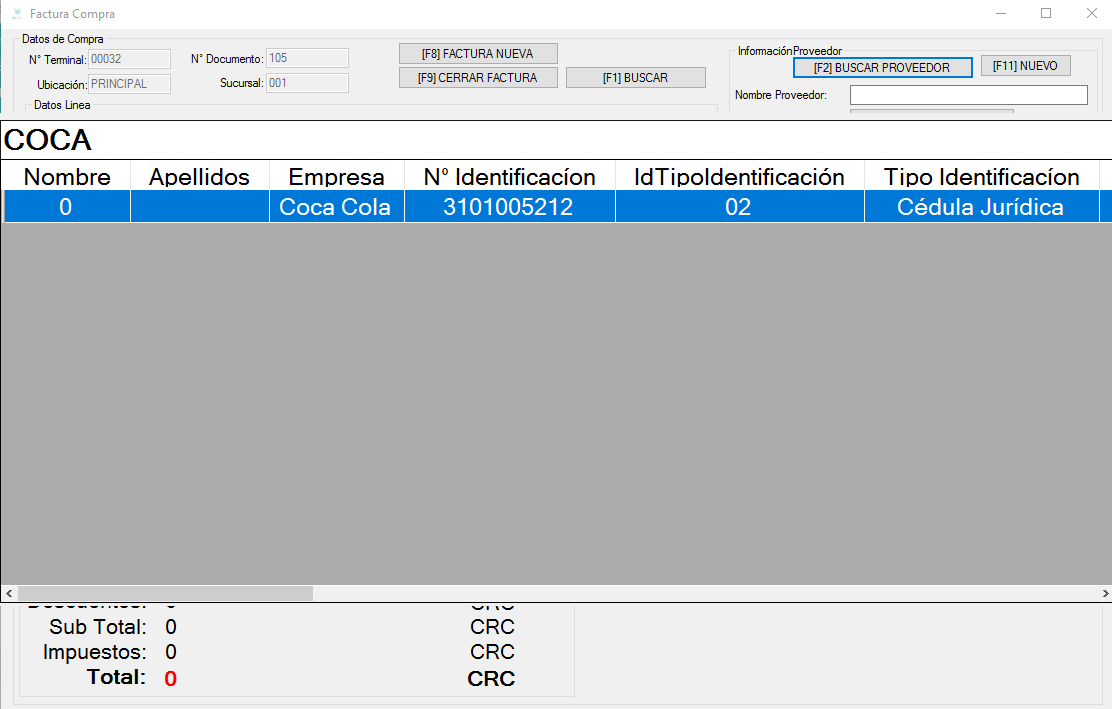
1. Se carga el proveedor y vamos a configurar esta factura como a crédito, Procedemos a cambiar la condición a Crédito, asignamos un plazo, el medio de pago y la moneda.
2. Vamos a cargar el código, lo escaneamos o lo escribimos en caso de saberlo, si no presionamos el botón “Buscar” o la tecla “F1“
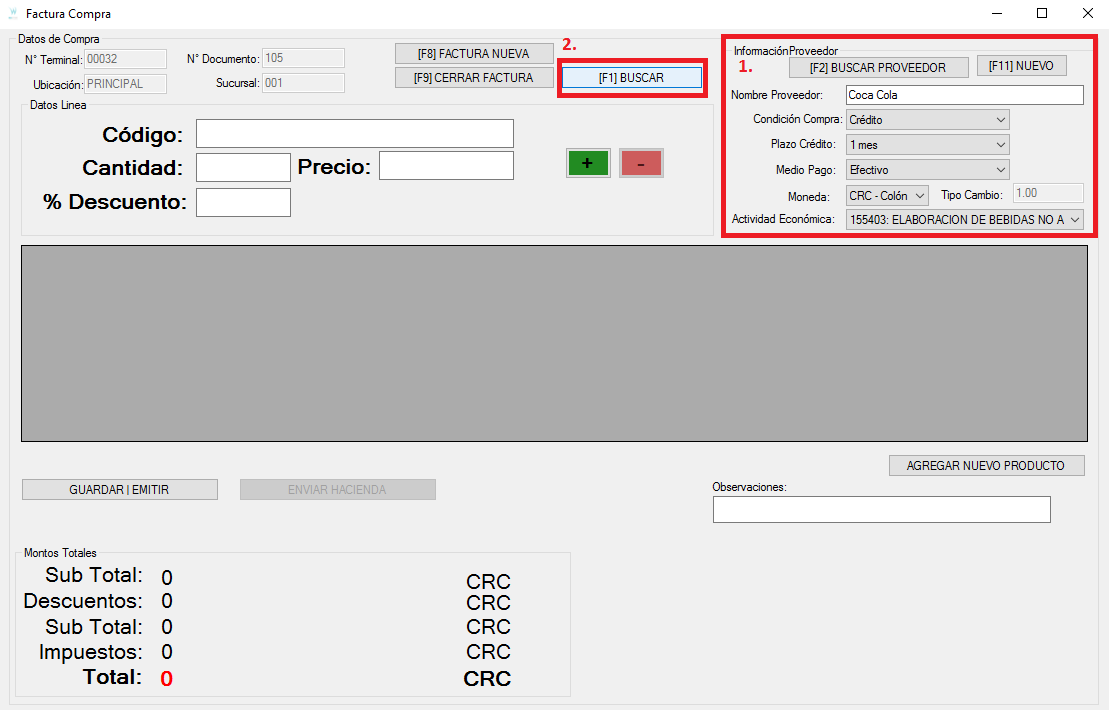
Completamos la información del producto y damos “enter” o al botón “+“
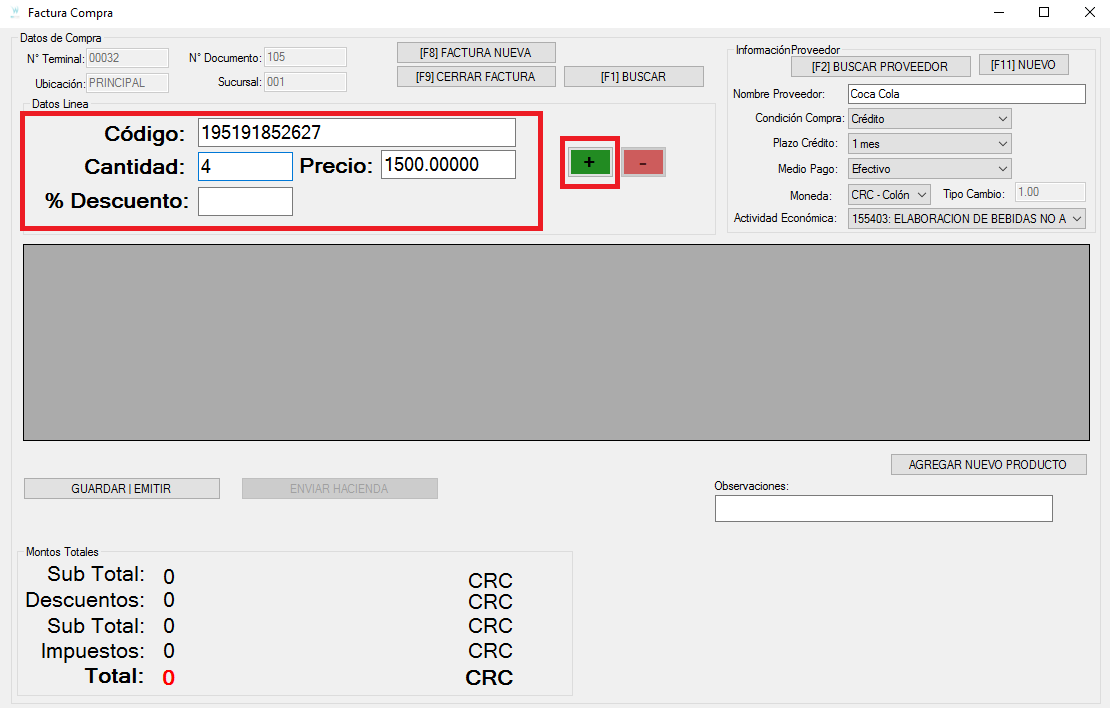
Cargamos todos los productos y para finalizar la factura, presionamos el botón “Guardar | Emitir“
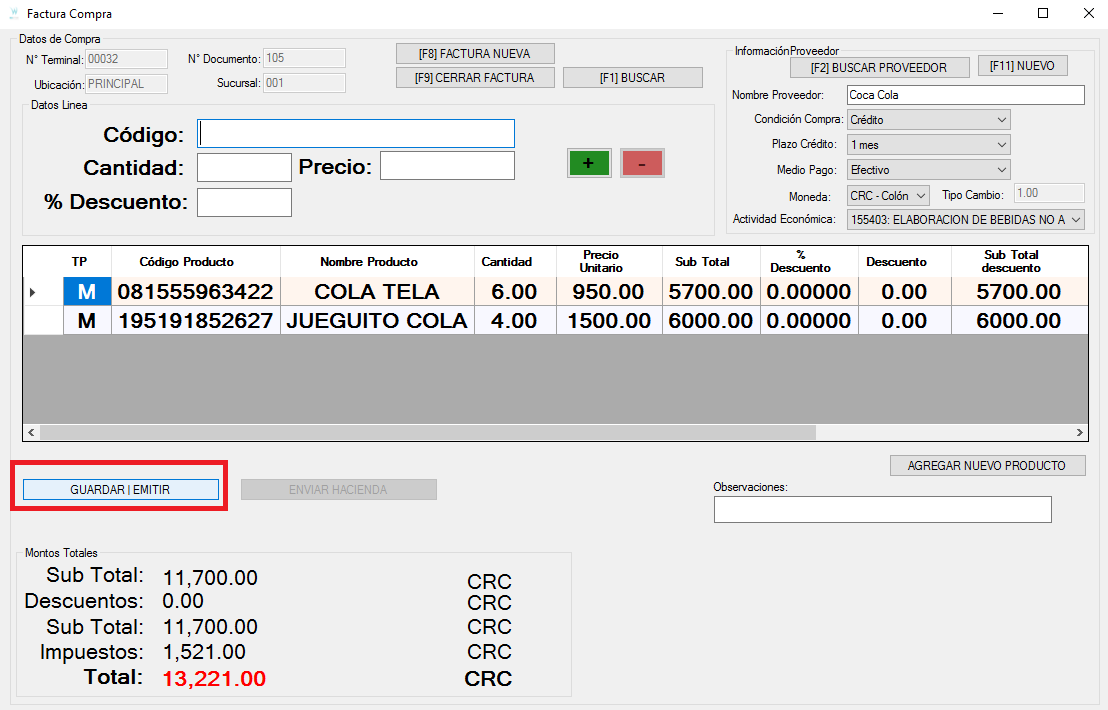
Y para generarla a crédito presionamos “F2” o el botón “Factura a crédito“
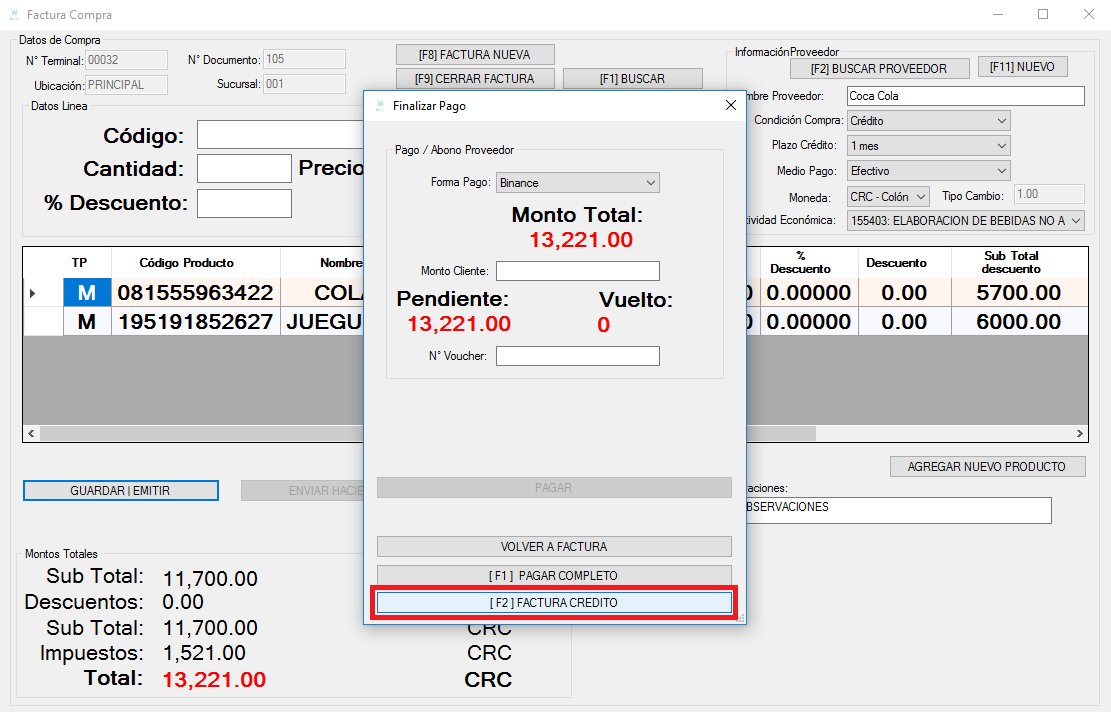
VIDEO PASO A PASO
